文章詳情頁
macOS系統開啟鍵盤慢速鍵的方法
瀏覽:4日期:2024-03-29 09:16:12
相信很多朋友都使用過蘋果電腦,這款電腦采用的是macOS系統,這款操作系統擁有獨特的操作界面,而且突出了形象的圖標和人機對話。我們在使用這款操作系統的過程中,可以啟用慢速鍵。如果開啟了慢速鍵,那么電腦就可以調整在按下鍵和按鍵被激活之間的時間量,以給我們更多的反應時間。但是這款操作系統在日常生活中使用得不多,很多朋友都不知道怎么開啟慢速鍵。那么接下來小編就給大家詳細介紹一下macOS系統開啟鍵盤慢速鍵的具體操作方法,有需要的朋友可以看一看。

1.首先打開電腦,我們在電腦桌面的底部找出齒輪狀的系統偏好設置按鈕,點擊該按鈕就可以進入到系統偏好設置頁面。
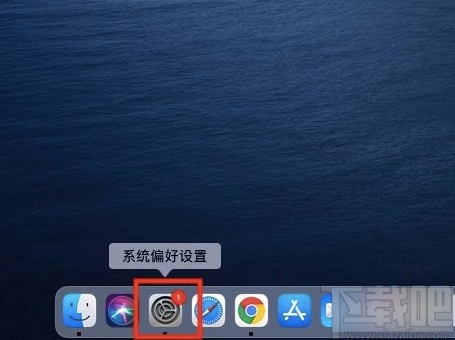
2.在系統偏好設置頁面中,我們在頁面上找到“輔助功能”選項,點擊它即可進入到輔助功能頁面。
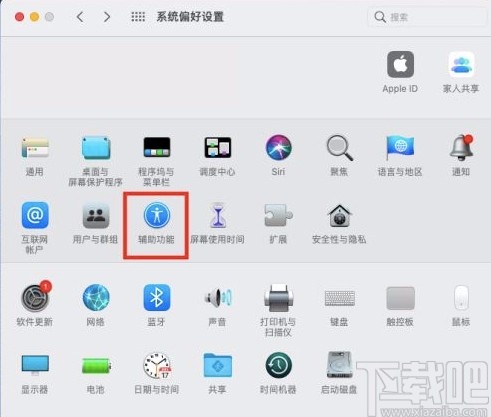
3.接下來在輔助功能頁面中,我們在頁面左側找到“鍵盤”選項,點擊該選項,界面上就會出現相應的操作選項。
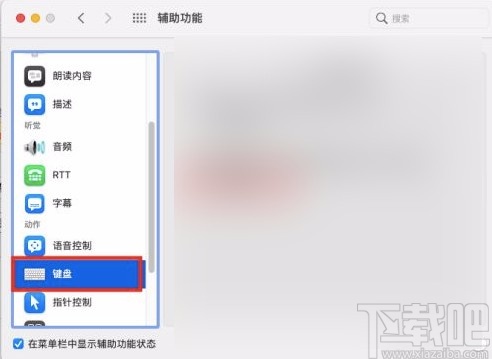
4.完成以上所有步驟后,我們在界面上找到“啟用慢速鍵”選項,點擊該選項使其前面的小方框中打勾,就可以成功開啟慢速鍵了。
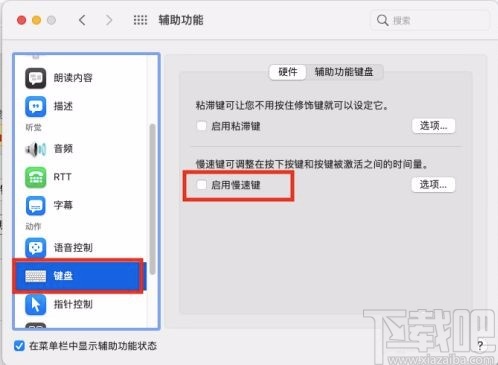
以上就是小編給大家整理的macOS系統開啟鍵盤慢速鍵的具體操作方法,方法簡單易懂,有需要的朋友可以看一看,希望這篇教程對大家有所幫助。
標簽:
Mac OS系統
相關文章:
排行榜

 網公網安備
網公網安備